Як створити резервну копію системи Windows Home Server System
Іноді, коли ви робите налаштування на WHS або встановлюєте певні надбудови, це може зробити систему нестабільною. Тут ми розглянемо, як створити резервну копію WHS System State та / або Registry, щоб ви могли відновити її, якщо щось піде не так.
Резервне копіювання WHS системи
Стан системи містить найважливіші системні файли для WHS, такі як файли реєстру, файли запуску та захищені системи.
Перше, що ви хочете, це увійти до WHS або через консоль WHS, віддалений робочий стіл або через Advanced Admin Console. Тепер перейдіть у меню Пуск Всі програми Аксесуари Інструмент системи Резервне копіювання.
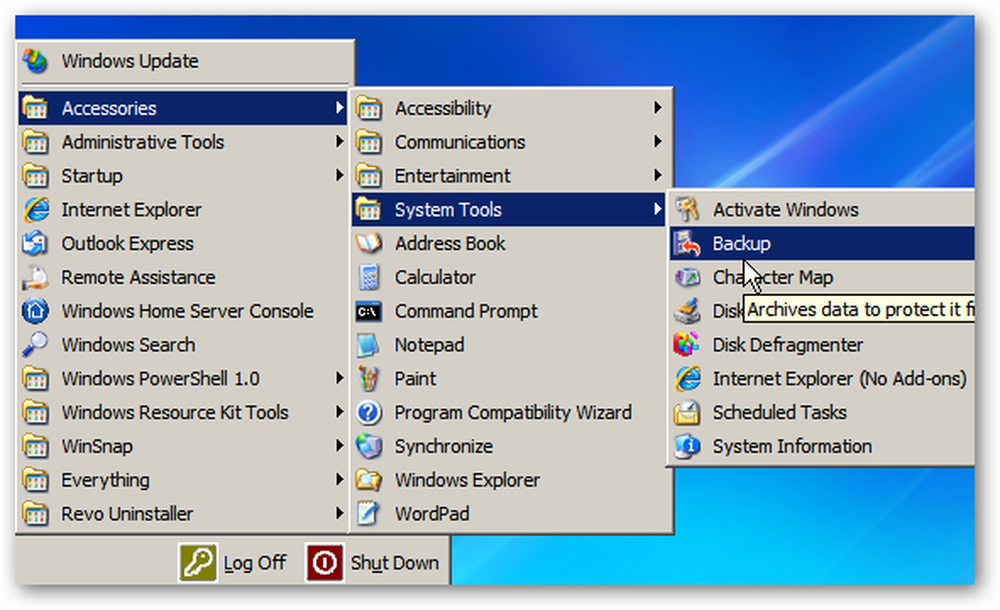
Запускається майстер резервного копіювання або відновлення, але ми не збираємося використовувати майстра. Звідси натисніть посилання Розширений режим.
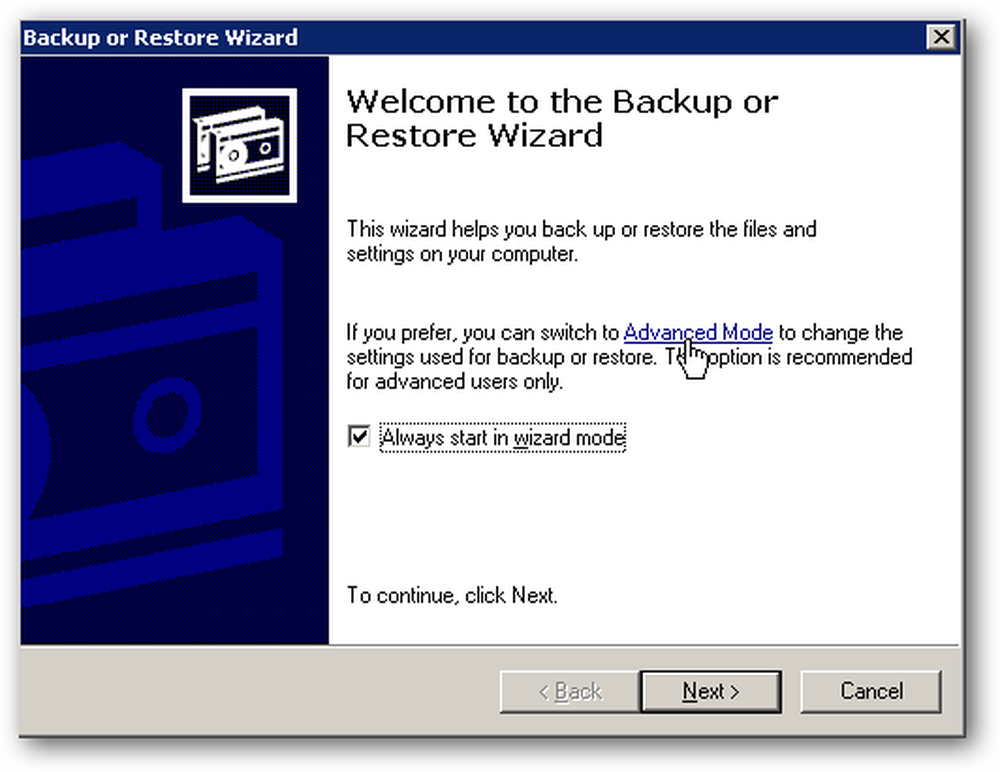
Відкриється утиліта резервного копіювання, а в лівій частині - розгортання папки "Мій комп'ютер" і перевірка стану системи.
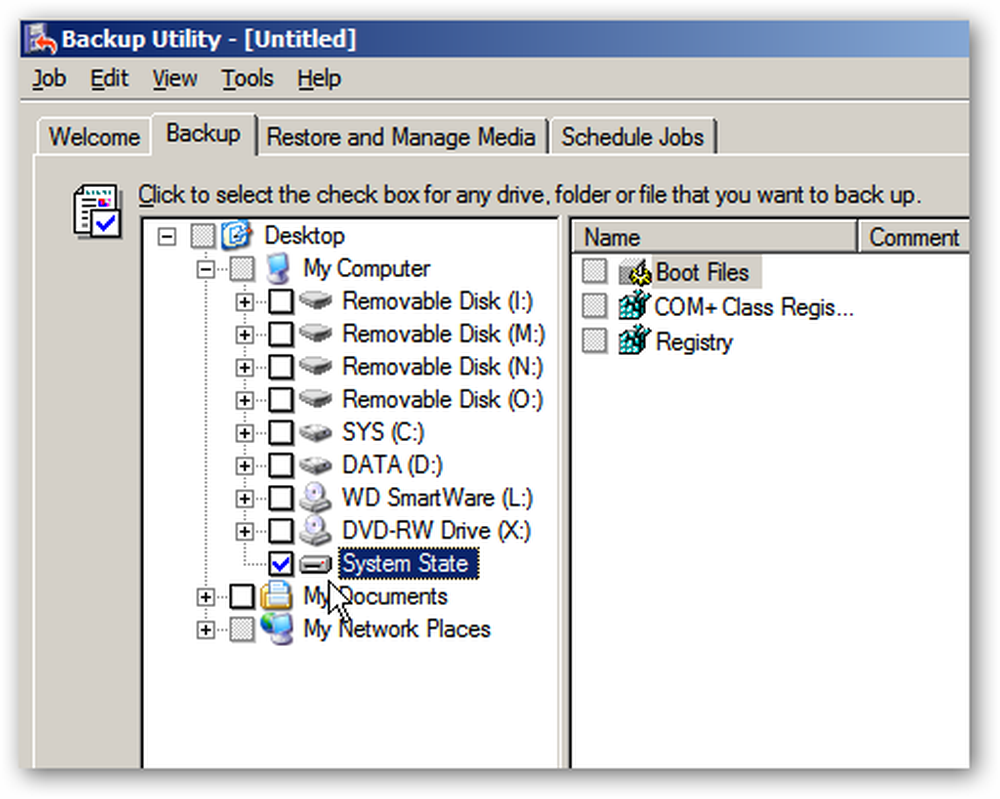
Тепер у нижній частині екрана натисніть кнопку Огляд, щоб знайти пункт призначення для збереження файлу резервної копії.

Примітка: Не підтримуйте його на локальному диску сервера. Переконайтеся, що ви вибрали пункт призначення, як спільну папку, флеш-диск або зовнішній HD.

Як ви можете бачити тут, ми встановили резервну копію на нашу спільну папку резервного копіювання… тепер натисніть кнопку Почати резервне копіювання.
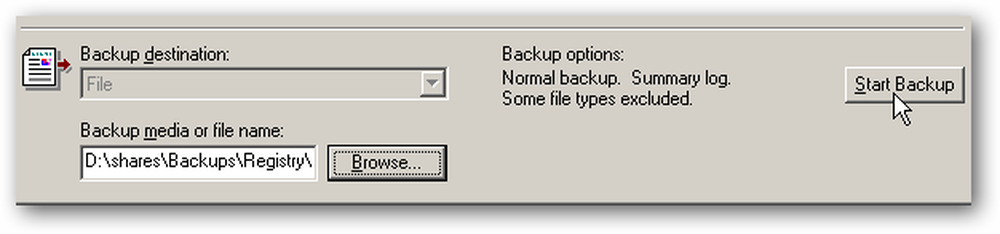
Ви отримаєте огляд завдання резервного копіювання і можете запустити його відразу або запланувати його на більш пізній час.
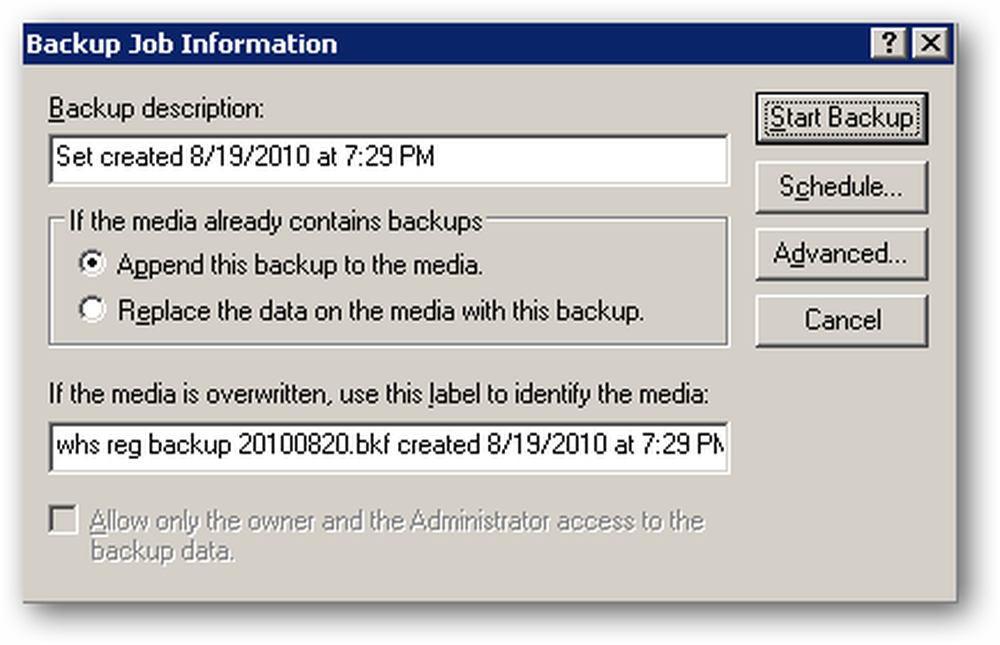
Тепер чекайте, поки все резервне копіювання. Час, який потрібно, залежить від конфігурації сервера. Також майте на увазі, що файл може бути великим (у нас було 627 МБ), тому переконайтеся, що у вас є достатньо місця на місці, до якого ви створюєте резервні копії.
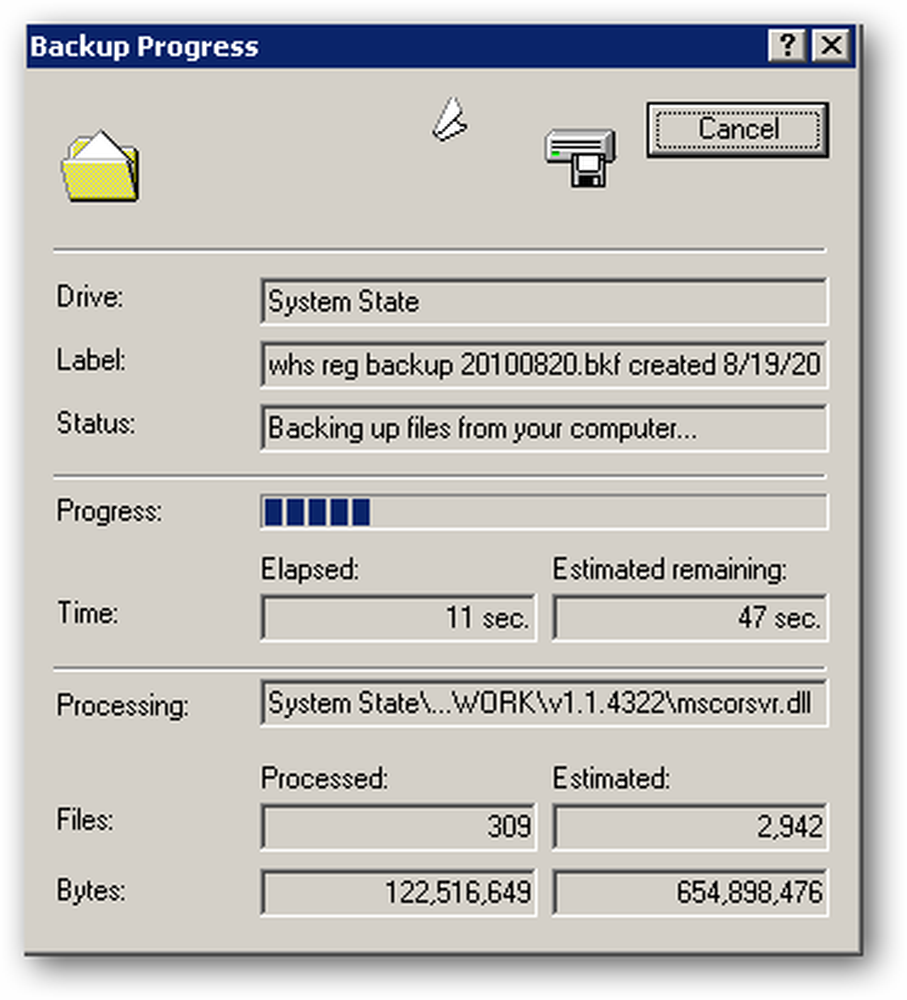
Після завершення резервного копіювання ви можете переглянути звіт про детальну інформацію про резервну копію або закрити утиліту.
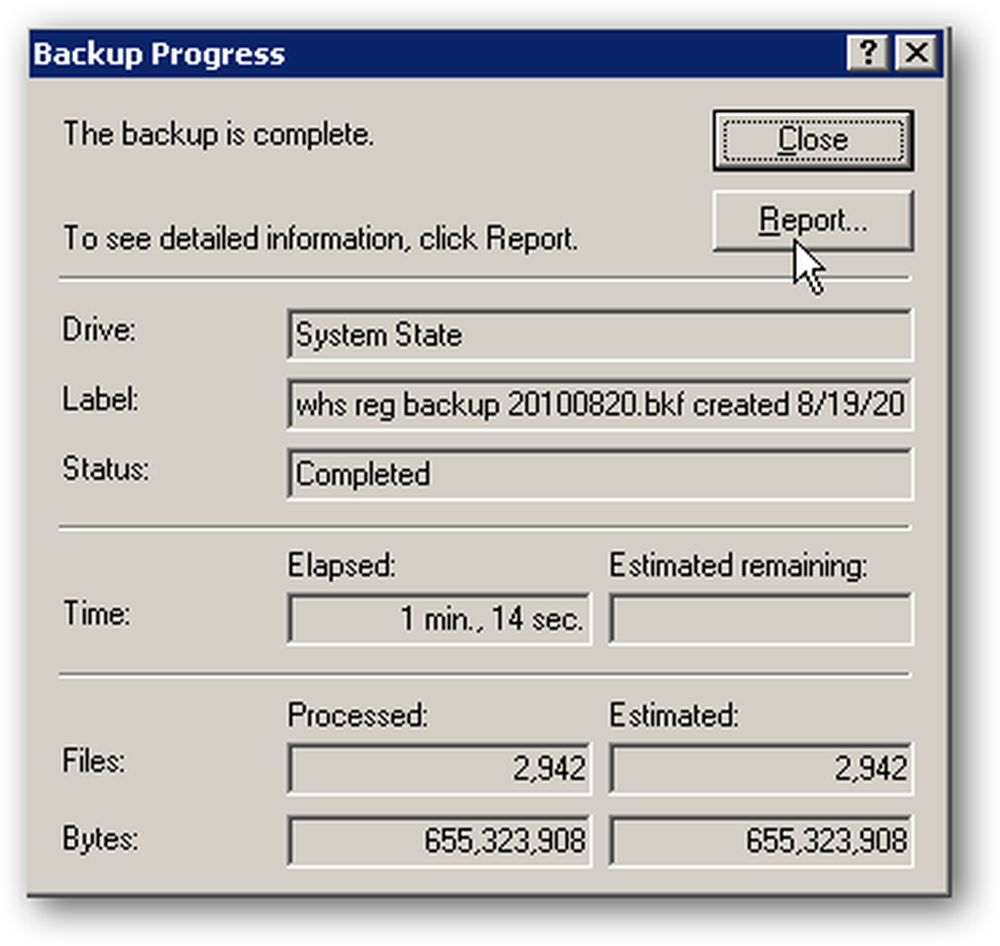

Після того, як ми завершили резервне копіювання системи, ми перенесли файл на один з комп'ютерів у нашій мережі та створили резервну копію файлу резервної копії за допомогою Carbonite… наявність резервних резервних копій завжди є гарною ідеєю!

Резервне копіювання тільки реєстру
Якщо ви не хочете створювати резервні копії повного стану системи, ви також можете створити резервну копію всього реєстру. Віддалений у WHS і відкрийте редактор реєстру.

Потім натисніть Файл
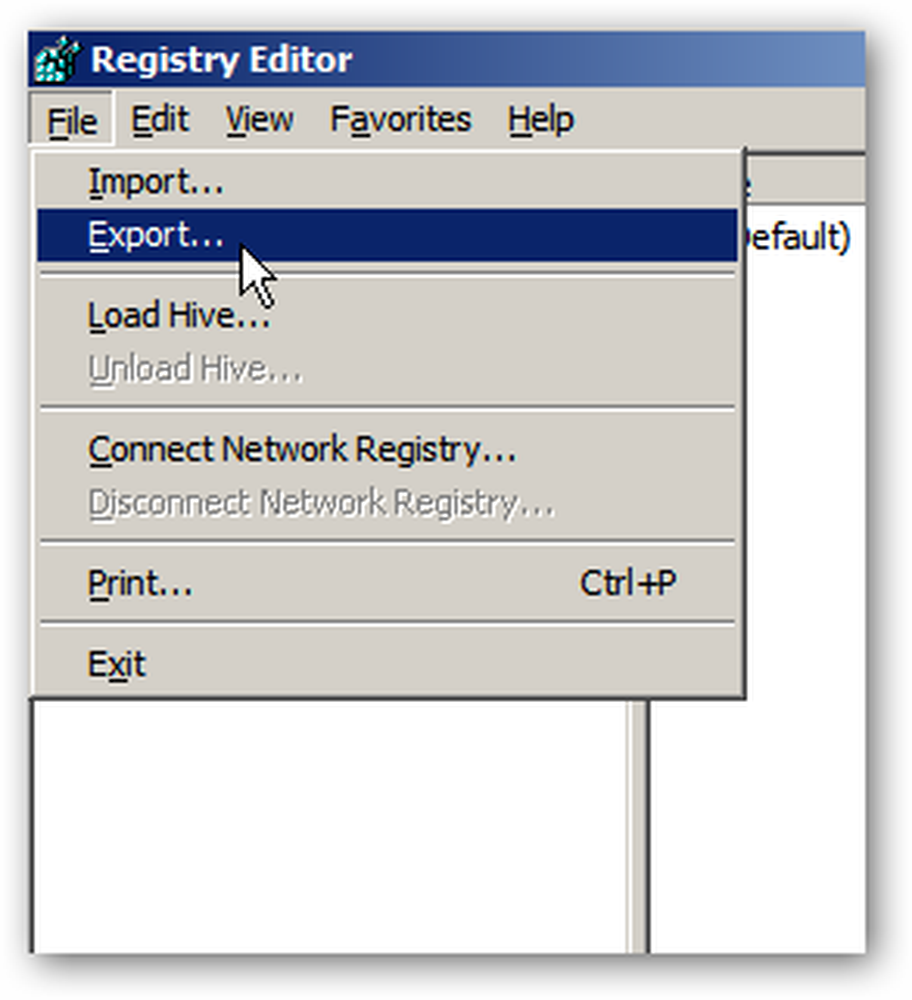
Тепер виберіть місце та ім'я резервної копії. Під діапазоном експорту обов'язково виберіть Усі, щоб створити резервну копію всього реєстру. Або ви можете пройти та створити резервну копію вибраної гілки, якщо ви вносите зміни до окремих частин реєстру. Коли сумніваєтеся, просто зробіть резервну копію всієї речі.

Знову ж таки, вам слід створити резервну копію в іншому місці, ніж ваш локальний диск сервера. Розмір нашого Реєстру склав близько 45 МБ, хоча ваші можуть змінюватися.
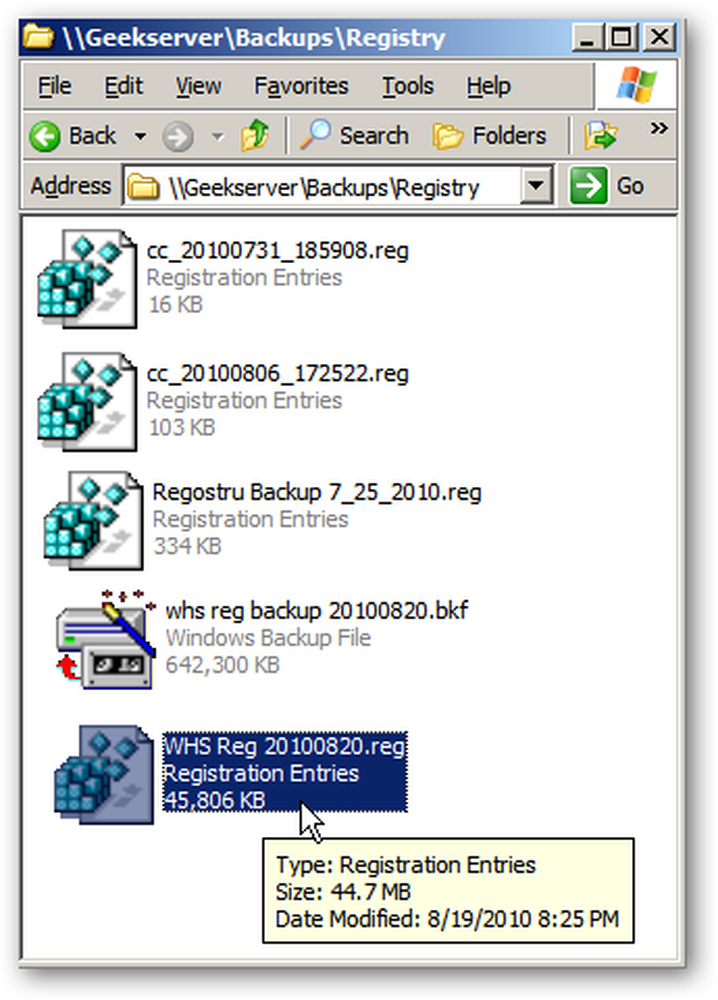
Резервне копіювання системного стану та реєстру вашого сервера є чудовою ідеєю для включення до стратегії резервного копіювання. Якщо щось піде не так, можна легко відновити налаштування, які допоможуть повернути ваш сервер туди, де він має бути.




